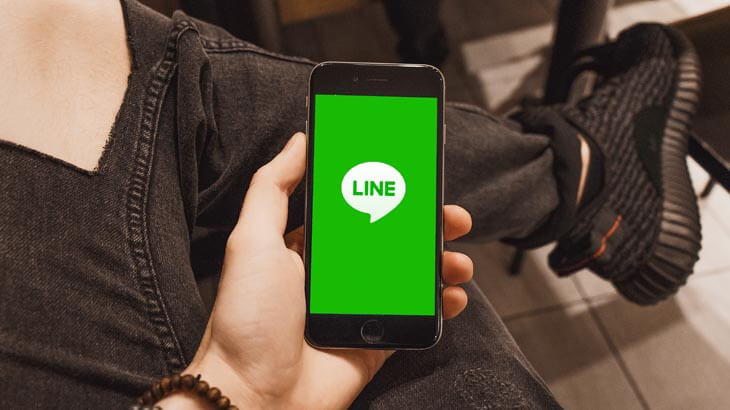LINEグループは友達同士やサークル仲間、団体などでよく使うと思います。このLINEグループでイベント機能を使う事で飲み会や集まりや旅行の出欠確認を行えます。
人数の多いグループには非常に便利な機能で、グループメンバーは参加や不参加のボタンを押すだけのシンプル操作です。イベント前には通知も鳴らす事もできますよ。
今回のイベント機能(出欠管理)とは別に、LINEグループで投票(アンケート)をしたい場合は
LINE(ライン)グループの投票機能(アンケート)の使い方|iPhone Android
を確認してください。
ではさっそくLINEグループのイベント機能の使い方を紹介します。iPhoneもAndroidも基本操作は同じです。
イベントを作成
イベントを作成したいLINEグループのトークを開きます。
右上の「∨」をタップします。
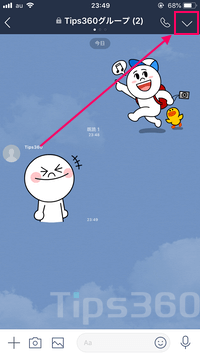
メニューの中の「イベント」をタップします。
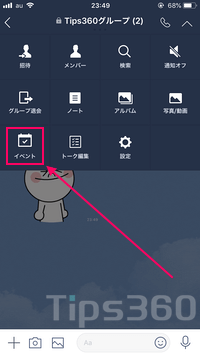
イベント画面が開いたら右下の「+」をタップします。
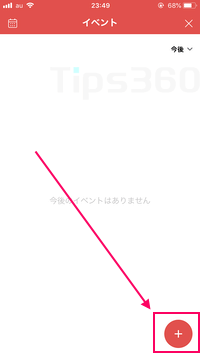
イベント作成画面が開きます。
まず「イベント名」を入力します。文字数は結構入りますのでグループメンバーみんながわかるように入力するのがおすすめです。

「開催日時」を入力します。
開催日、時間を選択入力しますが、時間未定や日付だけでよい場合は「終日」にチェックを入れてください。
終了時間は入力してもしなくても問題ありません。
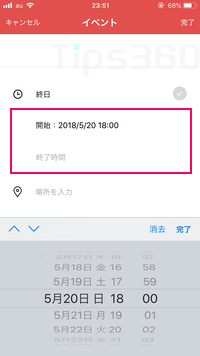
・「場所」に店名や会場名を入力します。
・「参加確認」はグループメンバーに参加、不参加、未定と出欠確認する場合はチェックを入ったままにします。
・「通知を送信」はイベント開催前にお知らせ通知が必要な場合はチェックを入れます。
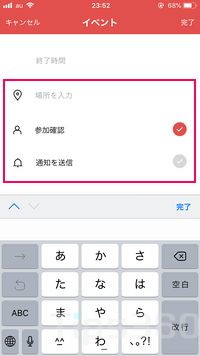
通知を設定する場合は
1週間前
1日前
2時間前
1時間前
から選択してください。
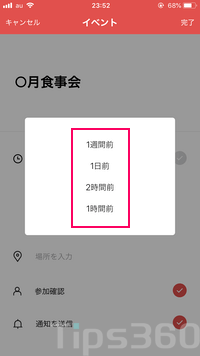
最後に入力項目を確認し右上の「完了」をタップします。
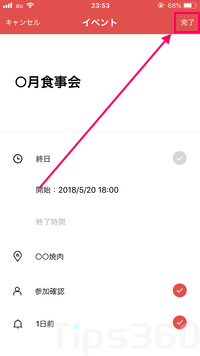
これでグループトークに投稿されます。
出欠を回答
グループトークに届いた画面は以下のようになります。今回は別の端末から出欠を回答します。
トークに投稿されたイベントの「もっと見る」をタップします。
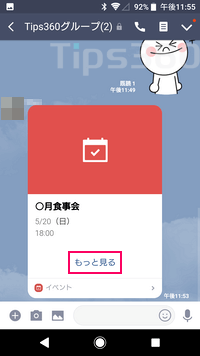
「参加」「不参加」「未定」を選択し、右上の「×」ボタンで戻ります。
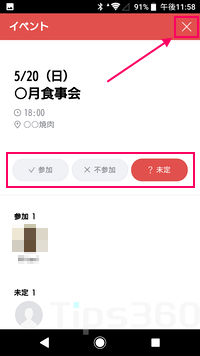
これで出欠が回答できました。出欠は後から変える事も可能です。
メンバーの出欠を確認する(全員)
グループトークのイベントの「もっと見る」をタップします。
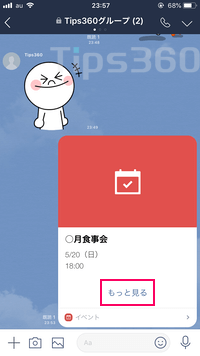
回答したグループメンバーの参加、不参加、未定の人が確認できます。
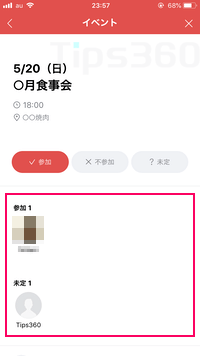
作成したイベントを編集する(作成者のみ)
作成したイベントを変更したい場合には作成者のみ編集が行えます。
グループトークのイベントの「もっと見る」をタップし、イベント画面の一番下の「編集」をタップすると作成画面になります。
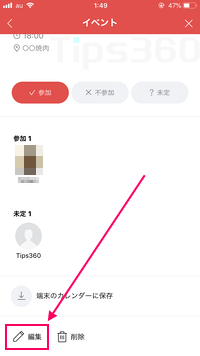
作成したイベントを削除する(作成者のみ)
作成したイベントは作成者のみ削除できます。
グループトークのイベントの「もっと見る」をタップし、イベント画面の一番下の「削除」をタップすると削除されます。
以上、LINEグループのイベント機能の使い方でした。
このイベント機能は、飲み会の幹事さんや旅行や各種イベントの際に非常に便利に使える機能です。
操作もカンタンで回答するグループメンバーはトークに流れてきたイベントの参加、不参加、未定を選択するだけなので非常にシンプルで使いやすいですし、通知機能もあるので便利ですね。